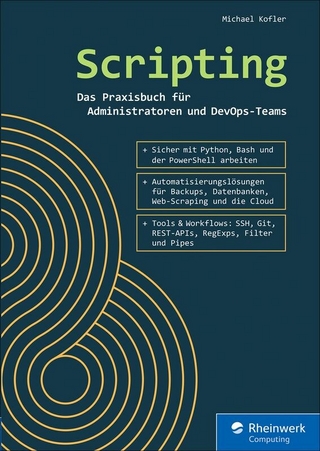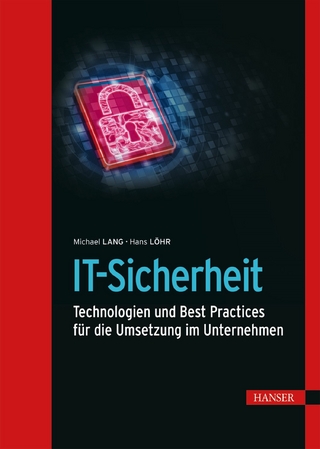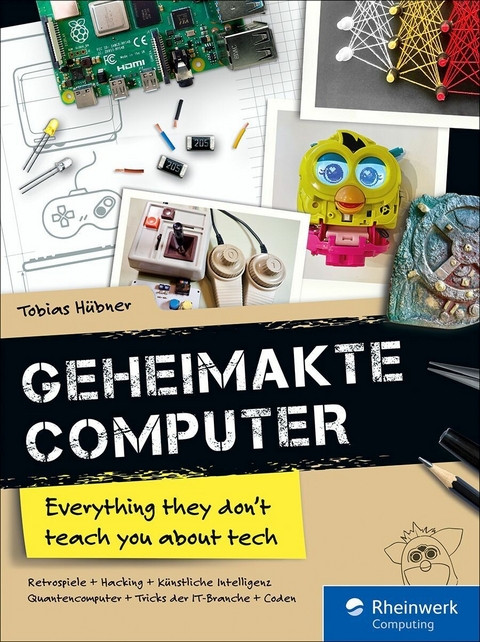
Geheimakte Computer (eBook)
318 Seiten
Rheinwerk Computing (Verlag)
978-3-8362-9371-6 (ISBN)
Der Informatikunterricht ist dir zu trocken? Du bist auf der Suche nach den wirklich spannenden Themen? Halt! Psssst! Dann wirf doch einen Blick in die 'Geheimakte Computer'. Sie ist dein Einstieg in die große weite IT-Welt. Hier erfährst du alles, was dich rund um den Computer wirklich interessiert: Bastelprojekte, Computerspiele, Programmierung und nützliches Wissen zu spannenden Themen wie Hacking, Digitalisierung und Sicherheit, künstliche Intelligenz und interessante Persönlichkeiten der Branche.
Aus dem Inhalt:
- Der Computer: das kreativste Werkzeug der Welt
- Komplex, aber im Prinzip einfach: So funktioniert ein Computer
- Alte Technik neu entdecken
- Games - besser als ihr Ruf
- Eine Spielkonsole mit dem Raspberry Pi
- Die dunkle Seite: Hacker-Tricks und wie man sich davor schützt
- Wie gefährlich ist KI?
- Digitalisierung: Propheten gegen Apokalyptiker
- Die fiesen Tricks der Tech-Industrie
- Vision: Die Zukunft des Computers
Tobias Hübner ist Lehrer, Autor und IT-Trainer. Er nutzt mit Begeisterung den Raspberry Pi, um sowohl Erwachsenen als auch Kindern den kreativen Umgang mit Computern und Programmierung näher zu bringen. Der günstige Mini-PC ist für ihn das ideale Werkzeug, um besonders anschaulich und praxisnah zu vermitteln, wie Computer funktionieren, und um den Einsatz von Open-Source-Software sowie die Lust am Basteln mit Elektronik zu fördern. Auf seiner Internetseite medienistik.de stellt er außerdem kostenlos Unterrichtsmaterial für den Einsatz der neuen Medien an Schulen bereit.
3.5 Coding-Challenge: einen virtuellen Apple II erkunden
Um zu erfahren, wie es ist, einen Apple II vor sich zu haben, gibt es zwei Möglichkeiten. Entweder räumst du deinen Schreibtisch frei und versuchst, ein funktionsfähiges Gerät auf dem Flohmarkt oder im Netz zu finden. Oder du lädst dir einfach ein Programm herunter, das den Apple II auf deinem Computer emuliert. Letzteres ist auf jeden Fall die einfachere, preisgünstigere sowie zeit- und nervensparende Variante.
Alles, was du benötigst, ist das Programm microM8 von Paleotronic. Es ist kostenlos erhältlich für Windows, macOS und Linux (https://paleotronic.com/software/microm8/). Nach dem Start erscheint der folgende Auswahlbildschirm:
Abbildung 3.9 Der Startbildschirm des microM8-Emulators
3.5.1 Bedientipps
Bei der Nutzung von microM8 gibt es ein paar Besonderheiten, die mit der Funktionsweise des Apple II zusammenhängen. So ist es z. B. bei einigen Spielen oder Programmen notwendig, die Feststelltaste (º) (auch »Caps Lock« genannt) zu drücken, da nur Großbuchstaben als gültige Eingabe zählen. Die Taste befindet sich über der linken (ª)-Taste auf der Tastatur. microM8 simuliert zudem die Tastatur eines Apple II, auf der die Sondertasten nicht dort sind, wo sie auf einer modernen Tastatur eingezeichnet sind. Drückt man die Taste (Ü), erscheint beispielsweise eine eckige Klammer. Hier muss man beim Abtippen einfach ein wenig ausprobieren, hinter welcher Taste sich welches Zeichen verbirgt.
Programme auf dem Apple II sind als Floppy-Image gespeichert. Viele Programme und Spiele waren auf mehreren Disketten gespeichert, daher erscheint bei einigen Programmen die Aufforderung, die Diskette zu wechseln. Leider ist dieser Vorgang etwas kompliziert: Um eine andere (virtuelle) Diskette einzulegen, öffnet man das Menü oben links, klickt auf File Catalog, navigiert zu der entsprechenden Datei, wählt mit (Strg) + (ª) + (S) eines der beiden Laufwerke, legt die Diskette mit (Strg) + (ª) + (M) ein und verlässt dann den File Manager mit (Strg) + (ª) + (Q). Im laufenden Betrieb kann man dann mit (Strg) + (ª) + (Y) die virtuell eingelegten Disketten tauschen. Wenn man eine Image-Datei auf dem Rechner hat, die man z. B. auf archive.org heruntergeladen hat, kann man sie auch einfach auf die linke oder rechts Seite des microM8-Fenster ziehen, um die Datei einem der beiden Laufwerke zuzuweisen.
Abbildung 3.10 Ein Blick auf die Tastatur des Apple II kann bei der Suche nach Sonderzeichen im microM8-Emulator helfen.
Unterstützt ein Spiel, das man gestartet hat, die Eingabe per Joystick, kann man die Maus als virtuellen Joystick verwenden. Das klappt bei einigen Programmen recht gut, bei anderen weniger. Im microM8-Menü lässt sich daher unter Input • Mouse mode diese Funktion ausschalten bzw. für verschiedene Programme anpassen, etwa das GEOS-Betriebssystem, das zeigt, dass es schon für den Apple II ein mausgesteuertes Betriebssystem gab, das sich ähnlich wie Windows steuern lässt.
Der Apple II war einer der ersten Heimcomputer, der farbige Bilder ausgeben konnte. Der Farbmodus hatte jedoch den Nachteil, dass der angezeigte Text ein wenig verschwommen angezeigt wurde. Daher kann es sinnvoll sein, im Emulator den Grafikmodus auf Schwarz-Weiß zu ändern. Drücke zum Ändern der Grafikmodi (Strg) + (ª) + (G) und anschließend eine der Tasten (1) + (5).
Noch ein letzter Hinweis: Viele Disketten für den Apple II hatten einen Kopierschutz, der aber meist von findigen Hackern umgangen wurde. Deshalb wirst du zum Start mancher Programme mit einer stolzen Nachricht des entsprechenden Software-Piraten begrüßt. Eigentlich ist das rechtlich betrachtet heikles Terrain, nur interessiert sich heutzutage vermutlich niemand mehr für das Copyright der entsprechenden Software.
Die damaligen Programmierer sind im Gegenteil oftmals dankbar dafür, dass ihre Programme so vor dem Vergessen gerettet und auf modernen PCs lauffähig gemacht werden. Da auf diese Weise »gecrackte« Programme allerdings nicht immer problemlos funktionieren, gibt es von einigen Titeln unterschiedliche Versionen. Im Ordner appleii/disc images/woz etwa befinden sich Images, die mit einem anderen Verfahren gesichert wurden. Hier kann man nachschauen, wenn ein Programm nicht wie gewünscht läuft oder gar nicht vorhanden ist.
3.5.2 Den Apple II mit BASIC programmieren
Versuche als Erstes, ein kleines Programm in BASIC zu schreiben. Drücke dazu (A) auf deiner Tastatur, und es erscheint ein blinkender Prompt. Beginne damit, Text auszugeben, indem du eingibst:
Die Anführungszeichen setzt du mit (ª) + (Ä). Für ein Semikolon musst du die Taste (Ö) drücken. Komplexere Programme mit mehr als einer Zeile Code werden in Basic nicht in einem Text-Editor geschrieben, sondern nacheinander mit Angabe der Zeilennummer eingegeben. Ein kleines Programm kann also so aussehen:
110 INPUT ".. ";NAME$
120 PRINT "HALLO, ";NAME$
Du kannst dir nun das ganze Programm noch einmal anzeigen lassen mit dem Befehl:
Führe das Programm nun aus mit dem Befehl:
Im Netz gibt es noch immer unzählige BASIC-Programme, die man abtippen kann, sowie Tutorials auf YouTube. Wenn du dich näher für diese Programmiersprache interessierst, wirst du also sicher schnell im Netz auf Hilfe stoßen.
3.5.3 Die Programmiersprache LOGO auf dem Apple II
Neben BASIC ist auch die Programmiersprache LOGO, genauer gesagt microLOGO, bereits vorinstalliert. Drücke im Startmenü von microM8 einfach die Taste (L), um LOGO zu starten. Nun kannst du mit den Befehlen (FD) (forward), (BK) (back), (RT) (right) und (LT) (left), gefolgt von einer Leerzeile und einer Zahl, die die Entfernung bzw. den Winkel angibt, Befehle an eine digitale Schildkröte geben, deren gelaufene Wegstrecke mit einer Linie angezeigt wird. Die folgenden Befehle etwa ergeben ein Dreieck:
FD 50
RT 90
FD 50
RT 135
FD 70
Die mit microM8 mitgelieferte Version von LOGO ist gegenüber der ursprünglichen Apple II-Version grafisch stark verbessert. So ermöglicht es die neue Version beispielsweise, das gezeichnete Bild dreidimensional zu rotieren. Um dieses Feature auszuprobieren, tippe einfach folgenden Befehl ein:
Nun kannst du mit der Maus die Zeichnung rotieren. Bei einem Dreieck ist das wenig spannend, aber du kannst natürlich auch komplexere Zeichnungen erstellen. Lösche dazu zunächst den Bildschirm mit dem Befehl:
Stelle nun die Rotation der Kamera aus und bringe sie wieder auf Normalposition mit den Befehlen:
CAMRESET
Tippe dann folgenden Befehl ein:
Schalte anschließend die Kamerarotation wieder ein:
Du musst zugeben, das ist schon ziemlich cool für eine über 50 Jahre alte Programmiersprache, oder? Aber unsere kleine Zeitreise in die Anfänge des Computers ist hier noch nicht zu Ende.
Abbildung 3.11 Diese Grafik sollte nach Eingabe des oben abgedruckten Codes erscheinen.
3.5.4 Weitere Programme für den Apple II
Mit microM8 kannst du nämlich so ziemlich jedes Programm, das für den Apple II erschienen ist, mit wenigen Mausklicks starten. Klicke dazu oben links auf das Disketten-Symbol (es erscheint, wenn du die Maus in die obere linke Ecke bewegst), und klicke auf File Catalog. Wähle dann den Ordner Apple II und schließlich disk images. Wenn du die Maus an den oberen und unteren Bildschirmrand bewegst, scrollst du durch die Einträge. So kannst du z. B. die folgenden Programme mit einem Klick auf die jeweilige Datei starten:
3.5.5 Tetris 2 (Apple II/disc images/games/t/tetris 2.dsk)
Eine eigentlich zu Recht in Vergessenheit geratene Fortsetzung des vielleicht besten Spiels aller Zeiten, aber aus zwei Gründen ist die Apple-II-Version einen Blick wert. Erstens wegen der tollen Titelmelodie und zweitens wegen eines Features, das damals einige Spiele auf dem Apple II hatte, nämlich den Boss Key. Drückt man während des Spiels die (Esc)-Taste, erscheint ein Bildschirmfoto...
| Erscheint lt. Verlag | 7.11.2023 |
|---|---|
| Sprache | deutsch |
| Themenwelt | Mathematik / Informatik ► Informatik ► Netzwerke |
| ISBN-10 | 3-8362-9371-4 / 3836293714 |
| ISBN-13 | 978-3-8362-9371-6 / 9783836293716 |
| Haben Sie eine Frage zum Produkt? |
Größe: 34,7 MB
DRM: Digitales Wasserzeichen
Dieses eBook enthält ein digitales Wasserzeichen und ist damit für Sie personalisiert. Bei einer missbräuchlichen Weitergabe des eBooks an Dritte ist eine Rückverfolgung an die Quelle möglich.
Dateiformat: EPUB (Electronic Publication)
EPUB ist ein offener Standard für eBooks und eignet sich besonders zur Darstellung von Belletristik und Sachbüchern. Der Fließtext wird dynamisch an die Display- und Schriftgröße angepasst. Auch für mobile Lesegeräte ist EPUB daher gut geeignet.
Systemvoraussetzungen:
PC/Mac: Mit einem PC oder Mac können Sie dieses eBook lesen. Sie benötigen dafür die kostenlose Software Adobe Digital Editions.
eReader: Dieses eBook kann mit (fast) allen eBook-Readern gelesen werden. Mit dem amazon-Kindle ist es aber nicht kompatibel.
Smartphone/Tablet: Egal ob Apple oder Android, dieses eBook können Sie lesen. Sie benötigen dafür eine kostenlose App.
Geräteliste und zusätzliche Hinweise
Buying eBooks from abroad
For tax law reasons we can sell eBooks just within Germany and Switzerland. Regrettably we cannot fulfill eBook-orders from other countries.
aus dem Bereich